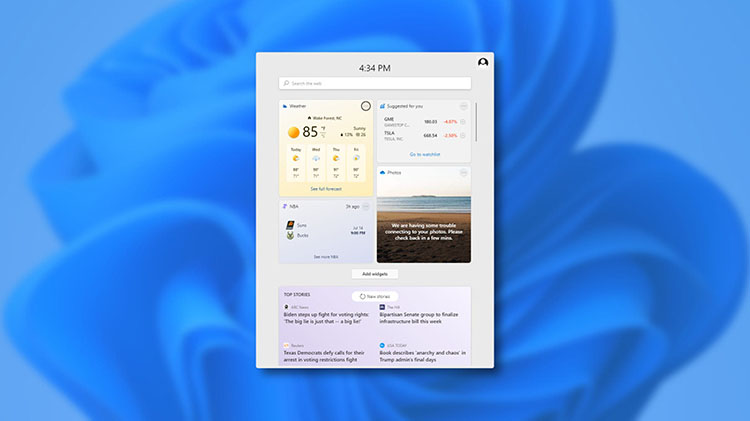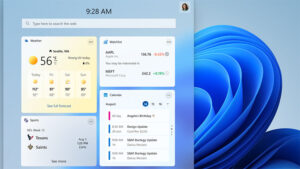NESABAMEDIA.COM – Windows 11 hadir dengan fitur baru yang dikenal sebagai “Widgets,” yang telah dirancang untuk menyediakan berbagai jenis informasi. Misalnya, cuaca, berita, olahraga, saham, lalu lintas, hiburan, tugas Microsoft To-Do, dan aktivitas Family Safety tanpa harus membuka smartphone untuk mendapatkan informasi yang sama.
Pengalamannya mirip dengan fitur “News & Interest” yang sudah tersedia di Windows 10. Namun, alih-alih keluar dari Taskbar, fitur baru ini memiliki antarmuka yang berbeda dengan basis flyout dari sisi kiri layar.
Windows 11 Widgets
Pada Windows 11, dashboard Widgets dapat diakses dengan mengklik tombol “Widgets” khusus yang tersedia di Taskbar atau menggunakan tombol Windows + W. Jika menggunakan perangkat yang mendukung sentuhan, juga dapat dilakukan dengan menggesek dari tepi kiri layar untuk membuka fitur tersebut.
Saat anda membuka dasbor, antarmuka meluncur di atas desktop hampir setengah layar dengan antarmuka yang cocok dengan bahasa desain Windows 11 yang baru, termasuk sudut membulat dan latar belakang Mica.
Di bagian atas, dasbor menunjukkan waktu saat ini, dan kotak pencarian tersedia untuk melakukan pencarian web dengan Bing menggunakan Microsoft Edge. Selain itu, antarmuka memiliki dua bagian utama, bagian widget dan feed yang dipersonalisasi yang didukung oleh AI untuk menyajikan konten tanpa akhir guna memberi Anda informasi terbaru.
Widgets Pribadi
Anda dapat mengklik dan menyeret widget untuk mengatur ulang. Anda dapat mengklik menu tiga titik (Opsi lainnya) untuk mengubah ukurannya atau menghapus widget tertentu, dan tergantung pada widget, anda akan menemukan opsi lain untuk menyesuaikan pengalaman.
Jika anda ingin menyesuaikan dashboard, anda dapat mengklik tombol “Add Widgets” atau klik tombol profil di kanan atas layar. Anda dapat menambahkan atau menghapus widget di halaman, dan bisa masuk dengan akun Microsoft untuk mendapatkan pengalaman yang lebih dipersonalisasi.
Microsoft selalu bisa membawa lebih banyak widget ke Windows 11, namun yang tersedia untuk saat ini adalah:
- Watchlist– Menampilkan informasi saham.
- Traffic – Menampilkan informasi lalu lintas terkini berdasarkan lokasi anda.
- Esports – Menyajikan informasi tentang olahraga game.
- Weather – Menampilkan informasi cuaca saat ini berdasarkan lokasi anda, dan jika anda mengklik widget, ramalan akan terbuka di browser.
- To Do – Menampilkan tugas dari daftar To Do Microsoft.
- Tips – Menampilkan beberapa tips dalam menggunakan Windows 11.
- Sports – Menampilkan hasil dan jadwal pertandingan.
- Entertainment – Menampilkan film yang sedang tren, dan mengklik setiap item akan membuka Microsoft Store dengan berbagai cara untuk memperoleh film tersebut.
- Family Safety – Menampilkan aktivitas terbaru dari anggota dalam grup keluarga akun Microsoft Anda.
- Outlook Calendar – Menampilkan jadwal acara di kalender.
- Foto – Menampilkan tayangan slide gambar yang disimpan di akun OneDrive anda.
News Widgets
Bagian kedua adalah tempat widget berita berada. Anda tidak dapat mengatur ulang elemen-elemen ini, tetapi anda dapat mengklik tombol tiga titik untuk membuka menu “See More” untuk melihat ke atas atau ke bawah konten guna memberi tahu feed bahwa anda menginginkan lebih banyak atau lebih sedikit cerita dari topik yang sama. Jika anda tidak menyukai outlet berita tertentu, anda dapat memilih opsi “Hide Stories From”.
Anda juga dapat menambahkan komentar, bereaksi dengan menambahkan emoji dan menandai cerita untuk dilihat nanti. Cerita yang anda simpan akan dikumpulkan di halaman “My Saves” di akun MSN.
Jika anda ingin mempersonalisasi umpan lebih lanjut, anda dapat mengklik tombol profil di sudut kanan atas dan klik opsi “Manage Your News and Interest” untuk mengakses halaman “My Interest” untuk mengikuti atau berhenti mengikuti konten.
Hapus tombol Widget Taskbar
Karena anda dapat mengakses dasbor Widgets lebih cepat menggunakan pintasan keyboard atau gerakan menggesek, anda dapat menghapus tombol khusus dari Taskbar dengan meng klik kanannya dan memilih opsi Hide from Taskbar.
Atau, anda menambahkan atau menghapus tombol dari Settings → Personalization → Taskbar dan nyalakan atau matikan sakelar sakelar Widgets di bawah bagian “Taskbar Items”.
Fitur ini adalah bagian dari sistem. Sehingga, tidak ada opsi untuk menonaktifkannya sama sekali. Anda hanya dapat menghapus tombol dari Taskbar. Namun, keluar dari akun Microsoft anda akan menonaktifkan semua widget di dasbor.
Secara keseluruhan, niat dashboard Widgets itu baik, tetapi ada beberapa hal yang bisa dilakukan Microsoft secara berbeda. Misalnya, anda terbatas pada widget yang disediakan oleh perusahaan, anda harus masuk dengan akun Microsoft untuk menggunakannya, dan beberapa tugas seperti mengubah pengaturan dan melihat konten mengharuskan anda keluar dari pengalaman tersebut dan menggunakan browser web.
Download berbagai jenis aplikasi terbaru, mulai dari aplikasi windows, android, driver dan sistem operasi secara gratis hanya di Nesabamedia.com: